Çok daha yüksek çözünürlüklü ve geniş ekranı bir monitöre geçiş yapmış olabilirsiniz. Böyle bir durumda eski monitörünüzden kalan ekran ayarlarında değişiklik yapmanız şart. Aksi takdirde aldığınız yeni monitörde ekranınızda yer alan simgeler oldukça büyük ve çirkin görünebilir. Ekran çözünürlüğünüzü ve yenileme hızını en ideal hale getirmenin ise birkaç farklı yolu bulunuyor.
Windows 10'da ekran çözünürlüğünü değiştirmenin en kısa ve hızlı yolu
Bunu muhtemelen okuyucularımızın çok büyük bir kısmı nasıl yapacağını biliyordur. Yine de hızlıca üstünden geçelim.
- Masaüstündeyken sağ tık ile "Görüntü Ayarları" kısmına girin.
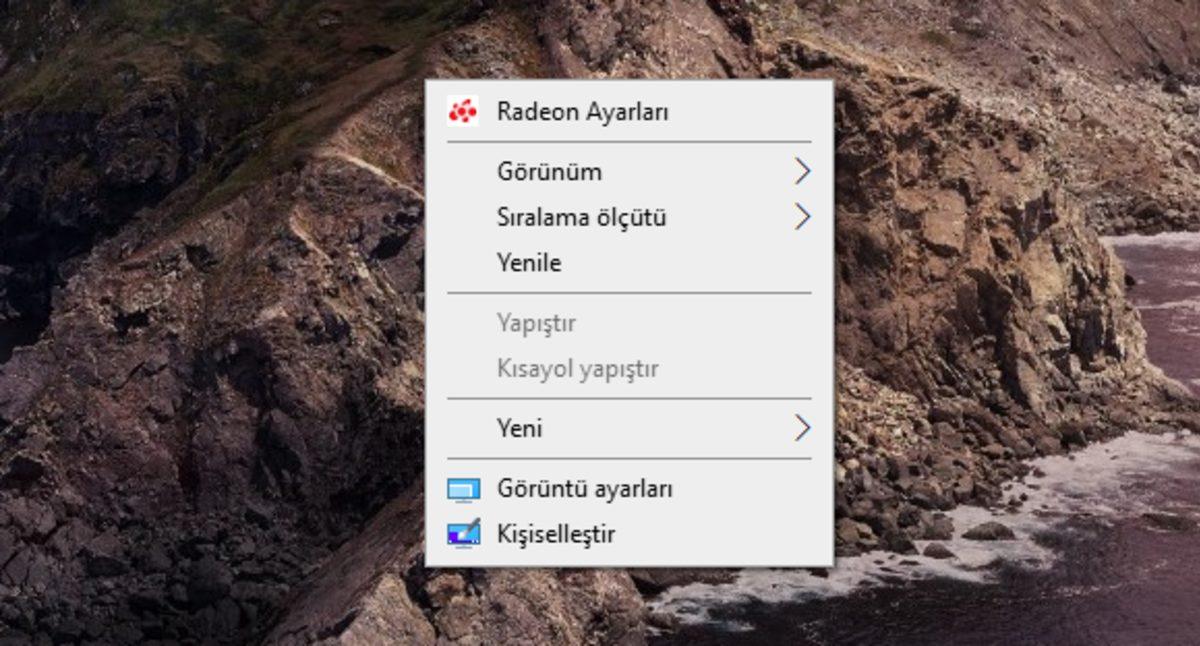
- Burada çözünürlük kısmını göreceksiniz, önerilen olarak gösterilen çözünürlük çok yüksek ihtimalle yapabileceğiniz en iyi tercih olacaktır.
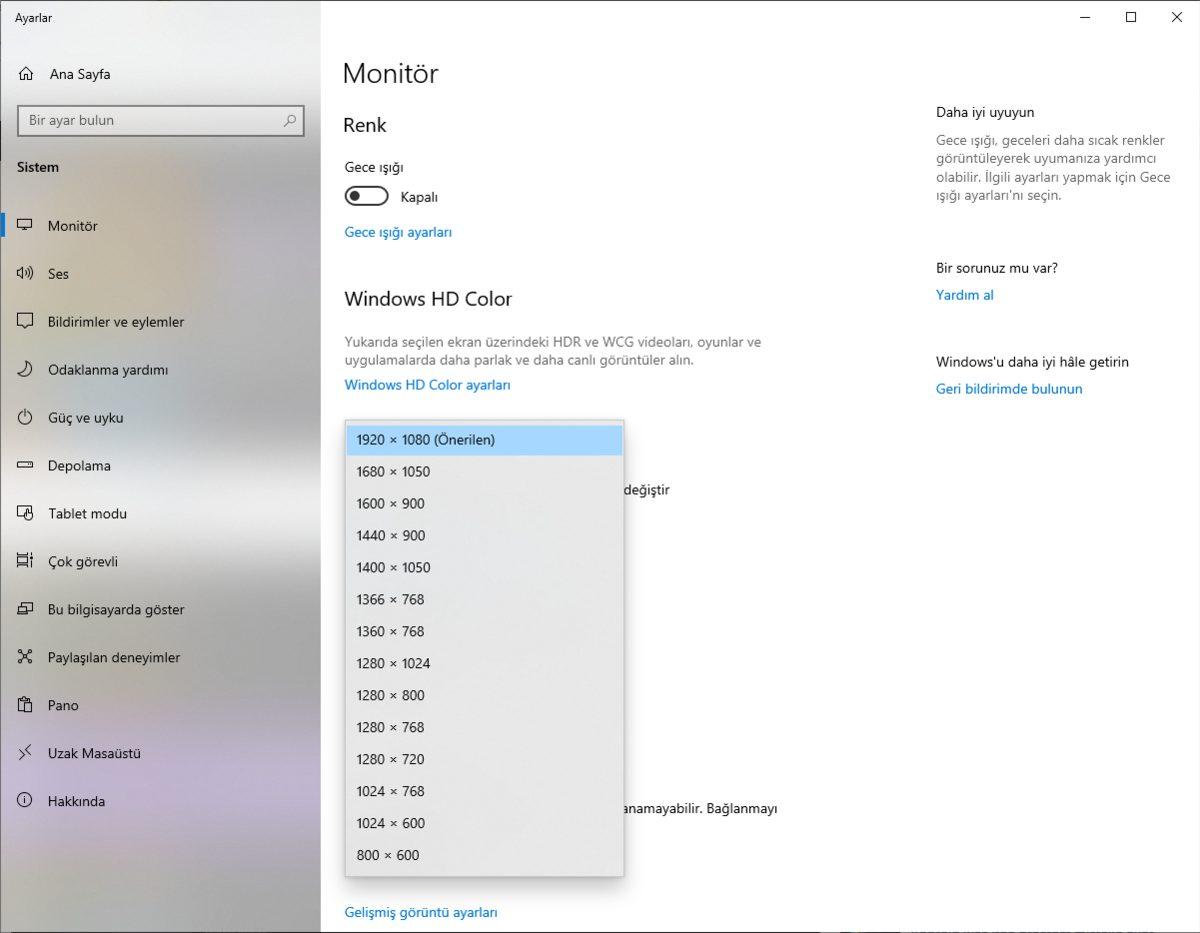
Windows 10'da yenileme hızı nasıl ayarlanır?
Oyuncular için en önemli teknik detaylardan biri olan yenileme hızı, bazı durumlarda varsayılan olarak olması gereken seviyenin altında kalabiliyor. Windows 10 ayarları üzerinden yapabileceğiniz küçük bir değişiklik sayesinde monitörünüzü tam verimle kullanmanız mümkün.
- Az önce girdiğimiz çözünürlük ayarlama ekranının alt kısmında yer alan "Gelişmiş görüntü ayarları" kısmına girin.
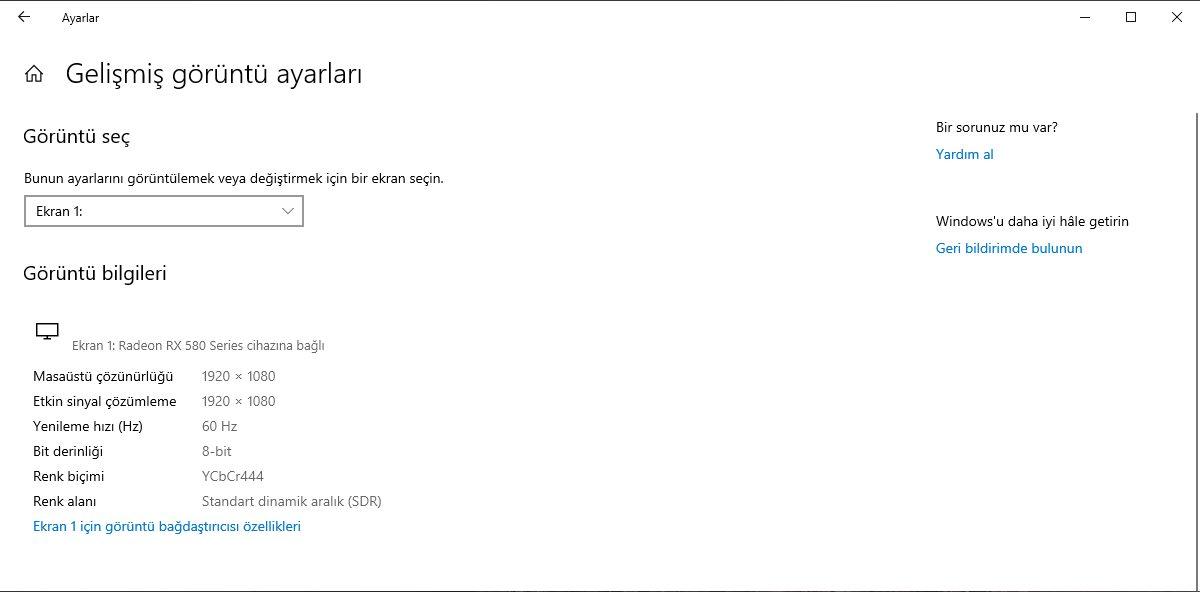
- Ekran 1 için görüntü bağdaştırıcı özellikleri kısmına tıklayın ve ardından açılan pencerede "Tüm Modları Listele" seçeneğini seçin. Karşınıza çıkan çözünürlük ve yenileme hızlarından en yükseğini seçebilirsiniz.
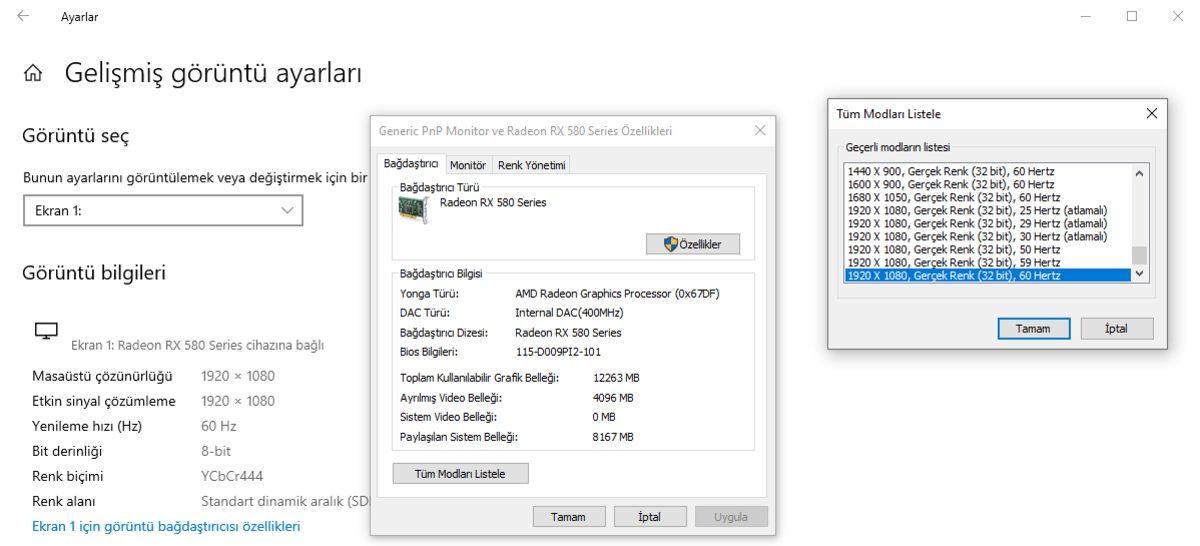
Bu aşamadan sonra ekran çözünürlüğünüz ve yenileme oranınız değişecek, eğer görüntüde herhangi bir sorun olursa 15 saniye içerisinde geri dönebilirsiniz.
Üçüncü ve önerilmeyen seçenek: Nvidia ve AMD yazılımları üzerinden özel çözünürlük ayarı yapmak
Monitör üreticileri, bazı ayarlarla kullanıcıları sınırlandırabiliyorlar. Windows 10'da bulunan yukarıdaki listenin haricinde bir ayar kullanmak istiyorsanız ve ekran kartınız ile monitörünüz bunu destekliyorsa Nvidia ve AMD'nin kendi yazılımları üzerinden özel çözünürlük ayarı yapabilirsiniz.
AMD kullanıcıları için:
**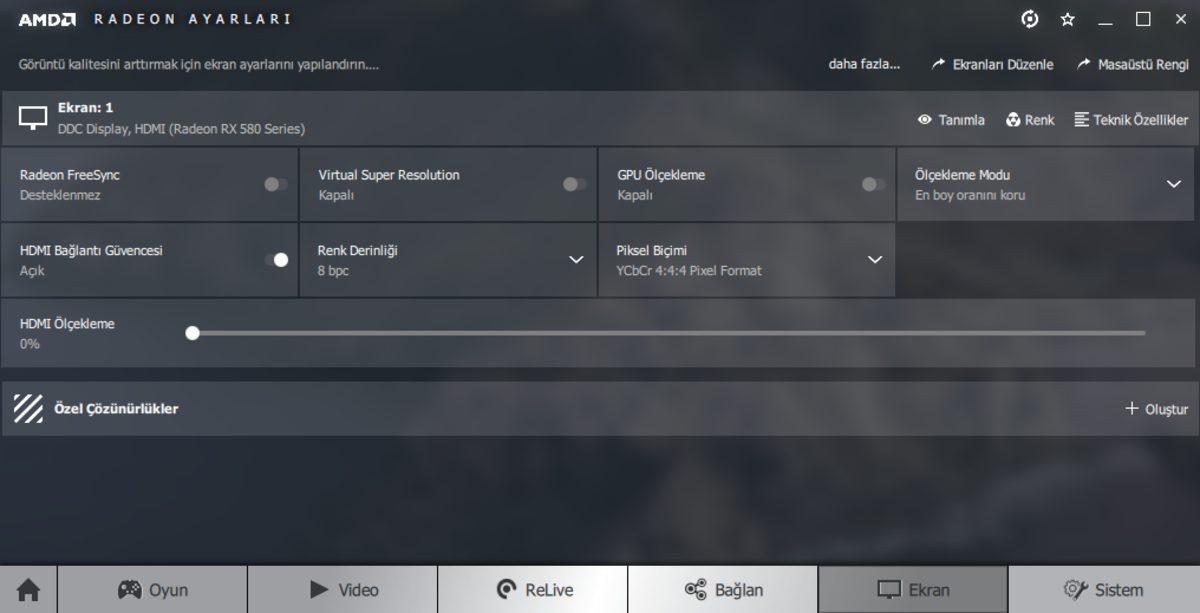 **
**
- Radeon Ayarları'na girin, alt kısımda yer alan Ekran ayarlarına girin ve "Özel Çözünürlükler" sekmesine tıklayın.
- Açılan sayfada tüm çözünürlük ayarlarını elle ayarlayabilirsiniz.
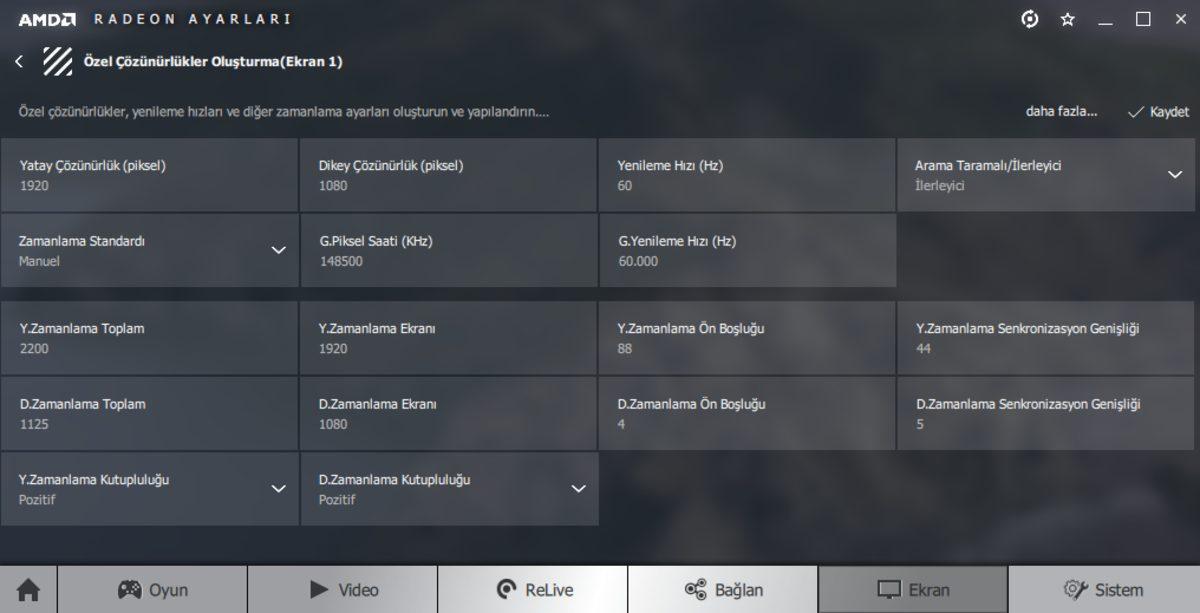
Nvidia kullanıcıları için:
**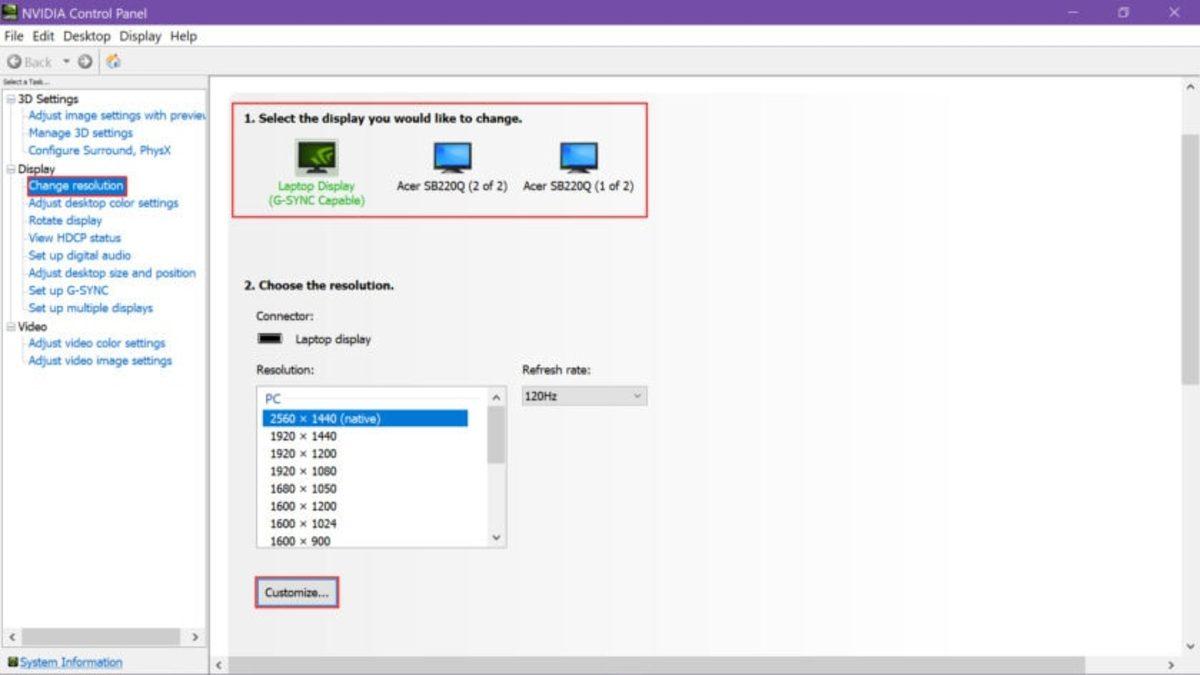 **
**
- Benzer şekilde Nvidia Kontrol Paneli'ne girin ve solda yer alan menüden çözünürlüğü değiştir kısmına girin.
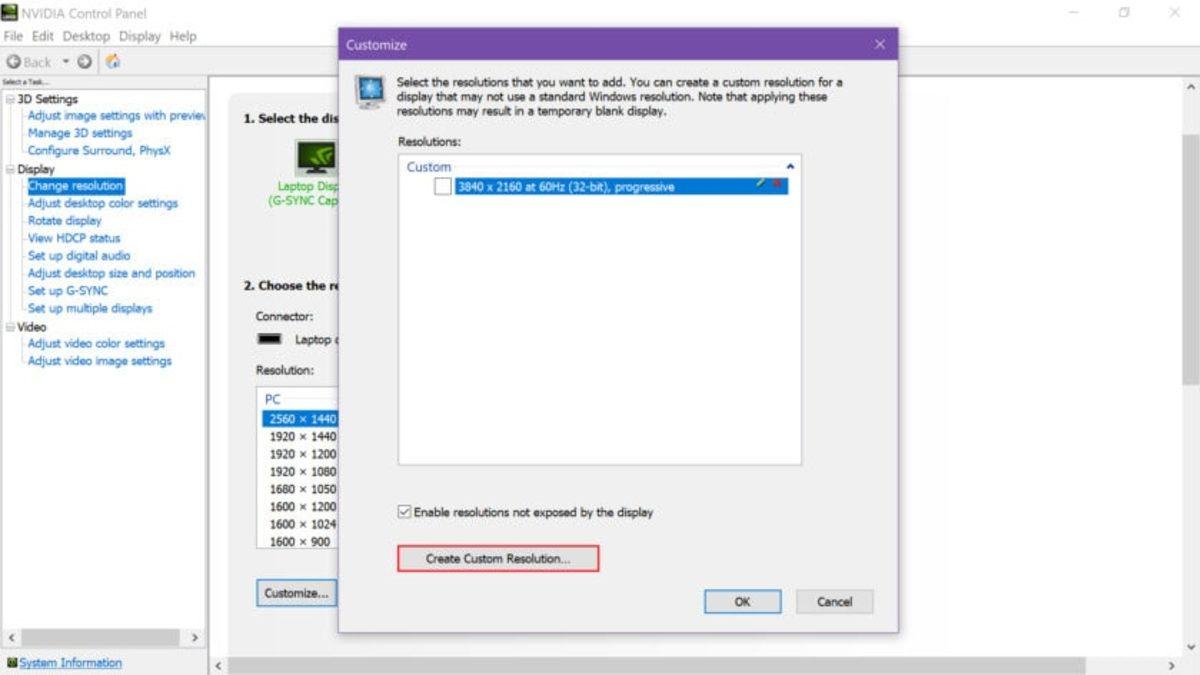
- Açılan sayfada özelleştir seçeneğini seçtikten sonra özelleştirilmiş çözünürlük oluşturma butonunu göreceksiniz. Tıklayın ve gerekli ayarları yapın.
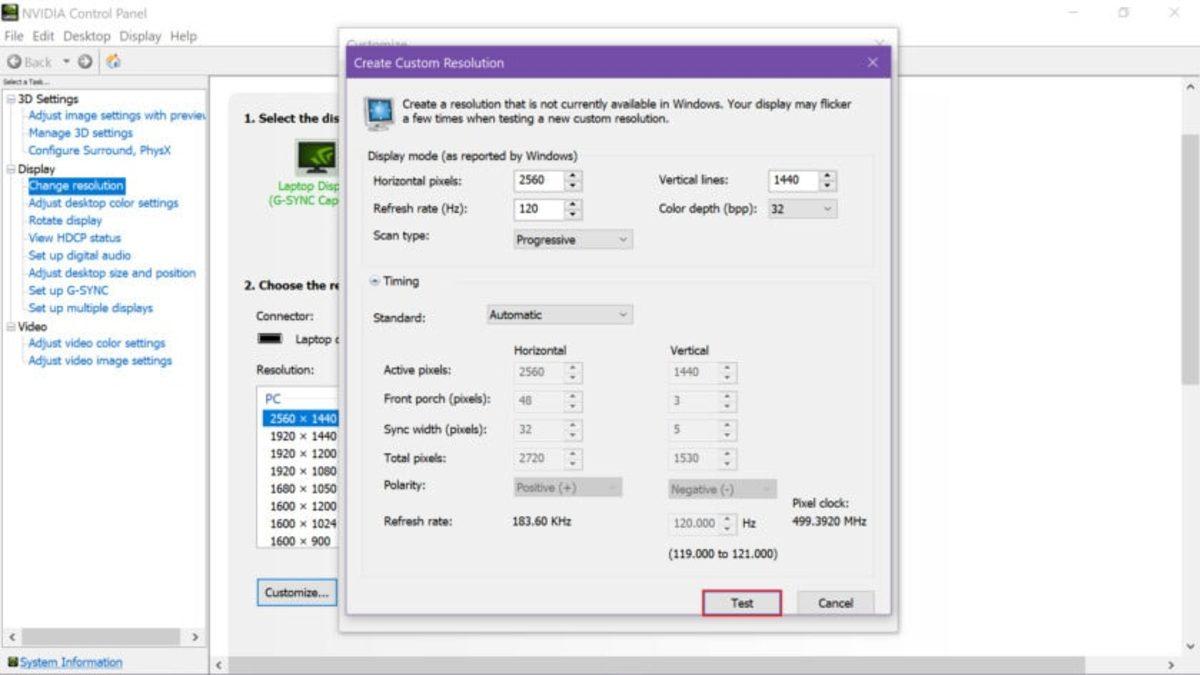
Yeterli bilgi sahibi değilseniz çözünürlük ayarlarınızı bu şekilde özelleştirmenizi önermiyoruz. Yine de tercih sizin.










 Paylaş
Paylaş





 1
1




![Samsung Galaxy S26 modelleri kanlı canlı görüntülendi [Video]](https://imgrosetta.webtekno.com/file/642511/642511-640xauto.jpg)


